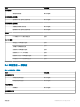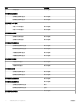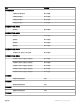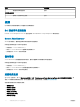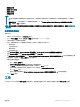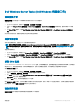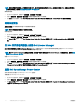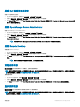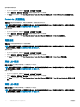Users Guide
• 實體網路介面
• 耗電量 (BTU/小時)
• 耗電量 (瓦特)
• 合作網路介面
註
:
• 若已匯入詳細版的伺服器與機架工作站監視功能,依預設會啟用停用的效能 (網路效能除外) 與免授權磁碟效能 (%) 收集規
則。
• 磁碟效能 (%) — 此檢視會顯示 Dell 伺服器的固態硬碟 (SSD) 的 Remaining Rated Write Endurance (剩餘的額定寫入耐用
性)。搜尋物件 SSD 以檢視資料。
註: 網路統計資料中僅會於詳細版的伺服器與機架工作站監視功能中定義且預設為停用。若要啟用這項功能,請參閱 啟用效能收
集規則
。
啟用效能收集規則
啟用此功能:
1 啟動 OpsMgr 主控台並按一下 Authoring (製作)。
2 按一下 Rules (規則),然後在 Look for: (尋找:) 欄位搜尋 Enriched (完整版)。
3 以滑鼠右鍵按一下您要啟用的規則。
例如,若要收集所有 Dell 系統網路介面的資訊,請執行下列規則中的步驟 4 至 5:
• 總傳送封包
• 已接收的位元組
• 總接收封包
• 已傳送的位元組
4 選取 Overrides (覆寫) > Override the Rule (覆寫規則) > For all objects of class (這個類別所有物件適用)。
5 選取 Enabled (啟用),並將 Override Value (覆寫值) 設為 True (是)。
6 在 Management Pack (管理組件) 下,從 Select destination management pack: (選取目的地管理組件:) 下拉式選單選取建立新
的管理組件,或是按一下 New... (新增…) 建立管理組件
若要建立新的管理組件:
a 按一下 New... (新增…)
Create a Management Pack (建立管理組件) 畫面隨即顯示。
b 在 Name (名稱) 欄位中輸入管理組件的名稱,然後按一下 Next (下一步)。
如需更多建立管理組件的資訊,請參閱 OpsMgr 說明文件:technet.microsoft.com。
c 按一下 Create (建立)。
您建立的管理組件隨即在 Select destination management pack: (選取目的地管理組件:) 下拉式選單選取。
7 按一下 Apply (套用)。
工作
工作可在 OpsMgr 主控台的 Tasks (工作) 窗格中取得。當您選取裝置或元件時,相關的工作便會出現在 Tasks (工作) 窗格中。
伺服器與機架工作站監視功能
25